Excelで印刷用のグリッド線をオフにするにはどうすればよいですか?
Excelでページ区切りプレビューまたはページレイアウトビューを使用した後に通常ビューに戻ると、印刷用グリッド線やページ区切りとして知られるかすかな線がワークシート上に表示されたままになっていることがあります。これらの線は、印刷時にページがどこで分割されるかを示しています。状況によっては役立つこともありますが、データの編集に集中したいときや、他の人とクリーンなスクリーンショットを共有したいときには、邪魔になる可能性があります。この記事では、Excelの組み込み設定を使用してこれらの印刷用グリッド線を非表示にするための詳細な手順と、さまざまなユーザーのニーズに応じた簡単な代替方法を提供します。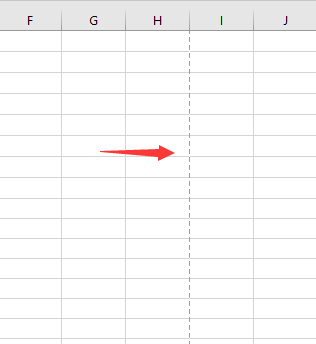
➤ Excelのオプションで印刷用グリッド線を無効にする
➤ Kutools for Excelを使用して印刷用グリッド線を無効にする
➤ VBAマクロを使用してページ区切りを非表示にする(自動化向け)
 Excelのオプションで印刷用グリッド線を無効にする
Excelのオプションで印刷用グリッド線を無効にする
Excelには、ワークシート上のページ区切りや印刷用グリッド線を表示または非表示にするための組み込み設定があります。これは、データレビュー、プレゼンテーション、または印刷レイアウトと通常の編集の間を頻繁に切り替える場合に特に便利です。
Excelの標準オプションを使用して印刷用グリッド線を無効にするには、以下の手順に従ってください。この方法はすべてのユーザーに適しており、追加のアドインは必要ありません。
ファイル>オプションをクリックします。表示されるExcelのオプションダイアログで、左側にある詳細設定に移動します。その後、右側にあるこのワークシートの表示オプションセクションまでスクロールします。ここで、ページ区切りを表示するオプションを見つけてチェックを外してください。参考のために以下のスクリーンショットをご覧ください:
 | 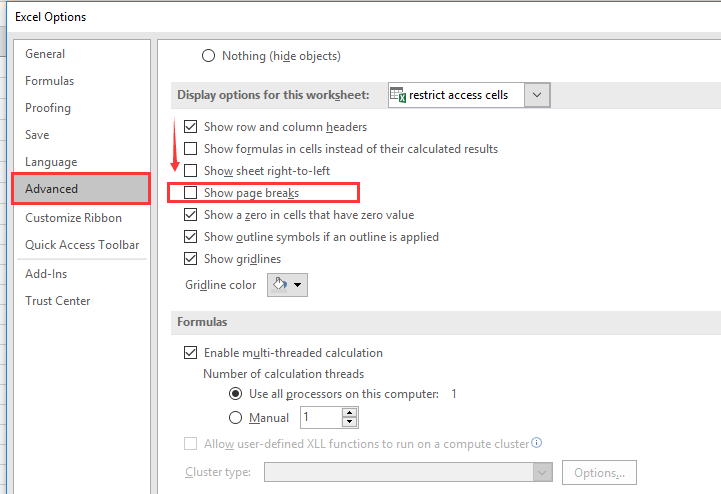 |
変更を適用してワークシートに戻るには、「OK」をクリックします。これで印刷用グリッド線やページ区切りが非表示になり、ワークシートからこれらの視覚的なインジケーターがなくなります。
適用可能なシナリオ:このオプションは、特定のワークシートに対して恒久的または半恒久的な解決策を求めるユーザー、また他者とファイルを共有する際に外観の一貫性を保つ必要があるユーザーに最適です。
ヒント:
- 複数のシートで作業している場合、この設定はアクティブなワークシートのみに適用されるため、各ワークシートごとに個別に調整する必要があります。
- ページ区切りを非表示にしても、必要に応じて「ページ区切りプレビュー」や「ページレイアウト」ビューにアクセスすることはできます。上記のオプションを無効にした状態で通常ビューに戻ると、グリッド線は引き続き非表示のままになります。
潜在的な問題:
- 印刷後または特定の操作後にページ区切りが再び表示される場合は、印刷によりページ区切りの表示が自動的に再度有効になることがあるため、上記のプロセスを繰り返す必要があります。
- 混乱を避けるために、常に正しいワークシートで設定を調整していることを確認してください。
 Kutools for Excelを使用して印刷用グリッド線を無効にする
Kutools for Excelを使用して印刷用グリッド線を無効にする
Kutools for Excelを使用している場合、ページ区切りやその他の多くの表示設定をより効率的に管理できます。「表示オプション」機能は、よく使用されるオプションを集約し、ワークシートの外観を数回クリックするだけでカスタマイズできるようにします。
Kutools for Excelをインストールしたら、以下のように進めてください。(今すぐKutools for Excelを無料ダウンロード!)
Excelのリボンに移動し、「Kutools」>「表示と非表示」>「表示オプション」をクリックします。開いたダイアログで、「ページ区切り」のチェックを外すだけで印刷用グリッド線をすぐに無効にできます。「OK」をクリックしてダイアログを確認し閉じます。詳細なガイダンスについては、図をご覧ください:
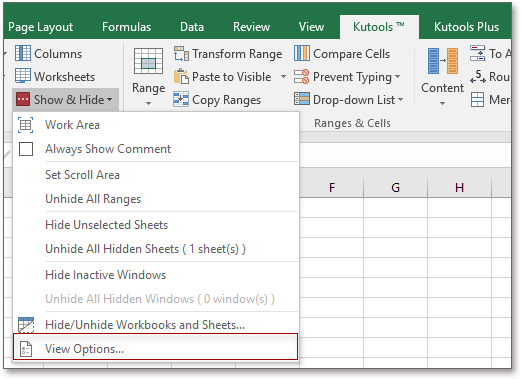 |
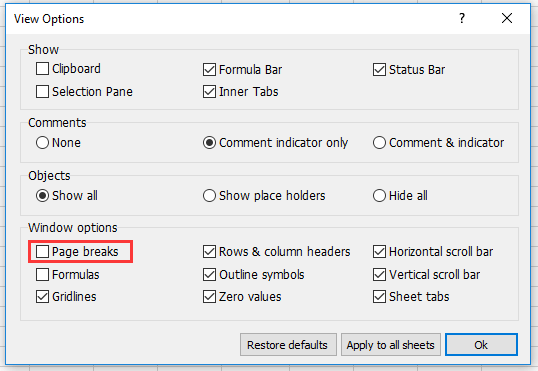 |
利点:
- Excelのメニューを掘り下げることなく、表示設定を迅速に適用したり元に戻したりできます。
- 複数のワークシートの管理や繰り返しタスクの効率化に理想的です。
- 組み込みの「すべてのシートに適用」ボタンを使用すると、ワンクリックで同じ設定をワークブック全体に適用できます。各シートごとに手動で繰り返す必要はありません。
注意:
- Kutoolsで行われた変更は迅速に適用され、同じダイアログ内で他の表示変更と組み合わせて使用できます。
- このような設定を頻繁に調整する必要がある場合、Kutoolsはバッチ処理を可能にし、大規模なワークブックでの操作をより効率的にします。
トラブルシューティング:
- これらの手順に従った後も印刷用グリッド線が消えない場合は、ワークシートが保護されていないか確認してください。シート保護下では一部のオプションが制限されている可能性があります。
- 互換性のあるバージョンのKutools for Excelを使用し、正しくインストールおよびアクティベートされていることを確認してください。
印刷用グリッド線を再度有効にしたい場合は、同じ手順を再び実行し、「ページ区切り」オプションをチェックしてください。
 VBAマクロを使用してページ区切りを隠す(自動化向け)
VBAマクロを使用してページ区切りを隠す(自動化向け)
頻繁にページ区切りを隠す必要がある場合や、複数のシートにわたって隠す必要がある場合、VBAマクロを使用することで高速かつ自動化された解決策となります。この方法は、高度なユーザー向け、または共有テンプレートや大量のファイルを扱う場合に理想的です。
手順:
- Alt + F11を押してVisual Basic for Applications(VBA)エディターを開きます。
- エディターで「挿入」>「モジュール」をクリックして新しいモジュールを挿入します。
- 次のコードをモジュールウィンドウに貼り付けます:
Sub HidePageBreaks()
ActiveSheet.DisplayPageBreaks = False
End Sub- F5キーを押すか、「実行」をクリックしてマクロを実行します。
- ワークシートに戻ると、ページ区切りが非表示になっているはずです。
利点:
- メニューをナビゲートすることなく、ページ区切りを迅速に無効にします。
- 再利用可能で、バッチファイル管理やカスタム自動化ツールに理想的です。
トラブルシューティング:
- Excelの設定でマクロが有効になっていることを確認してください。そうでない場合、VBAは実行されません。
- マクロを実行する前に必ずワークブックを保存して、意図しないデータ損失を防ぎましょう。
- このマクロを実行してもページ区切りが非表示にならない場合、ワークブックが保護モードになっていないか、またはセキュリティ設定によってマクロがブロックされていないか確認してください。
- 印刷後または特定のビューを切り替えた後、ページ区切りが再び表示されることがあります。必要に応じてマクロを再実行してください。
最高のオフィス業務効率化ツール
| 🤖 | Kutools AI Aide:データ分析を革新します。主な機能:Intelligent Execution|コード生成|カスタム数式の作成|データの分析とグラフの生成|Kutools Functionsの呼び出し…… |
| 人気の機能:重複の検索・ハイライト・重複をマーキング|空白行を削除|データを失わずに列またはセルを統合|丸める…… | |
| スーパーLOOKUP:複数条件でのVLookup|複数値でのVLookup|複数シートの検索|ファジーマッチ…… | |
| 高度なドロップダウンリスト:ドロップダウンリストを素早く作成|連動ドロップダウンリスト|複数選択ドロップダウンリスト…… | |
| 列マネージャー:指定した数の列を追加 |列の移動 |非表示列の表示/非表示の切替| 範囲&列の比較…… | |
| 注目の機能:グリッドフォーカス|デザインビュー|強化された数式バー|ワークブック&ワークシートの管理|オートテキスト ライブラリ|日付ピッカー|データの統合 |セルの暗号化/復号化|リストで電子メールを送信|スーパーフィルター|特殊フィルタ(太字/斜体/取り消し線などをフィルター)…… | |
| トップ15ツールセット:12 種類のテキストツール(テキストの追加、特定の文字を削除など)|50種類以上のグラフ(ガントチャートなど)|40種類以上の便利な数式(誕生日に基づいて年齢を計算するなど)|19 種類の挿入ツール(QRコードの挿入、パスから画像の挿入など)|12 種類の変換ツール(単語に変換する、通貨変換など)|7種の統合&分割ツール(高度な行のマージ、セルの分割など)|… その他多数 |
Kutools for ExcelでExcelスキルを強化し、これまでにない効率を体感しましょう。 Kutools for Excelは300以上の高度な機能で生産性向上と保存時間を実現します。最も必要な機能はこちらをクリック...
Office TabでOfficeにタブインターフェースを追加し、作業をもっと簡単に
- Word、Excel、PowerPointでタブによる編集・閲覧を実現。
- 新しいウィンドウを開かず、同じウィンドウの新しいタブで複数のドキュメントを開いたり作成できます。
- 生産性が50%向上し、毎日のマウスクリック数を何百回も削減!
全てのKutoolsアドインを一つのインストーラーで
Kutools for Officeスイートは、Excel、Word、Outlook、PowerPoint用アドインとOffice Tab Proをまとめて提供。Officeアプリを横断して働くチームに最適です。
- オールインワンスイート — Excel、Word、Outlook、PowerPoint用アドインとOffice Tab Proが含まれます
- 1つのインストーラー・1つのライセンス —— 数分でセットアップ完了(MSI対応)
- 一括管理でより効率的 —— Officeアプリ間で快適な生産性を発揮
- 30日間フル機能お試し —— 登録やクレジットカード不要
- コストパフォーマンス最適 —— 個別購入よりお得